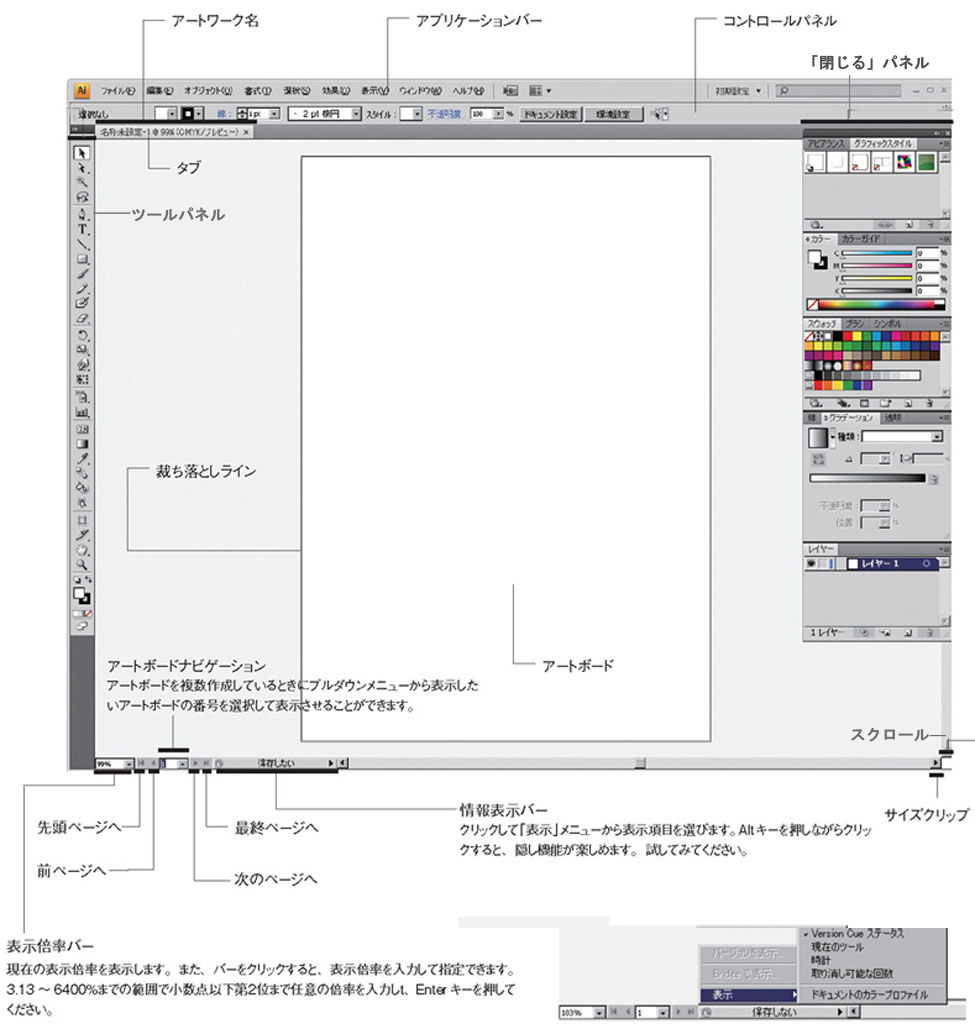【STEP02】Illustratorのインターフェース
Illustrator CS4の作業画面は、ツールやパネルなど、 Photoshopの環境と統一されたデザインになっています。パネルの数が多く、画面解像度は 1280×1024ピクセル程度は必要です。
ウィンドーとパネル
- Illustratorのウィンドー環境の構成は、大きく分けて作業ウィンドーとツールパネルと各種パネルの3つのウィンドー構成になっています。
- オブジェクトの色や線幅などの各種属性は、オブジェクトを選択した状態で各種パネルで設定します。Illustratorのパネルは、タブ方式が採用されており、複数のパネルを重ねて収容でき、上部に表示されたタブをクリックして表示パネルを切り替えます。

画面表示モード
- Illustratorの作業ウィンドーには、プレビューモードとアウトラインモードの2つの画面表示モードがあります。
表示モードは、「表示メニュー」から選択できますが、作業の効率を向上させるために、キーボードショートカットを使うようにしましょう。

表示倍率(ズームイン・ズームアウト)
- 小さいオブジェクトを描画したり編集するために、Illustratorは表示倍率を変更できます。表示倍率の変更をするには、「メニュー」の表示コマンドを使う場合とズームツールを使う場合があります。
- ある部分だけ拡大したいとかもう少し広い範囲が見たい場合には、ズームツールを使うと、画面メニューのコマンドに比べて表示サイズの微調整が可能です。ズームツールは、どんなツールを使用していても有効なショートカットキーが割り当てられています。
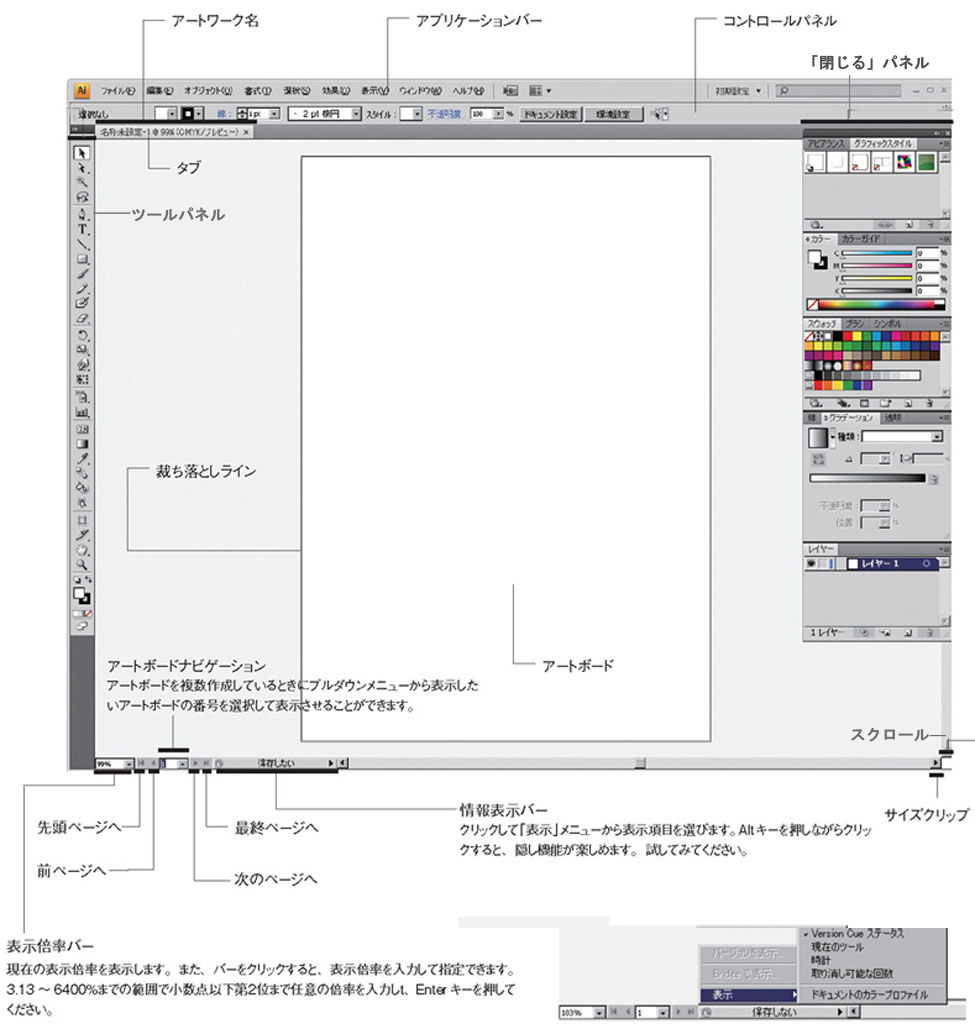
- アートボードナビゲーション
アートボードを複数作成しているときにプルダウンメニューから表示したいアートボードの番号を選択して表示させることができます。
- 情報表示バー
クリックして「表示」メニューから表示項目を選びます。Altキーを押しながらクリックすると、隠し機能が楽しめます。試してみてください。
- 表示倍率バー
現在の表示倍率を表示します。また、バーをクリックすると、表示倍率を入力して指定できます。3.13 ~ 6400%までの範囲で小数点以下第2位まで任意の倍率を入力して、Enterキーを押してください。